Η εκκαθάριση της cache του τηλεφώνου Samsung μπορεί να βοηθήσει στη διόρθωση διαφόρων προβλημάτων εφαρμογών και στη βελτίωση της συνολικής απόδοσης του τηλεφώνου Galaxy. Δείτε παρακάτω πώς να διαγράψετε την προσωρινή μνήμη της εφαρμογής και του προγράμματος περιήγησης Android.

Εκκαθαρίστε την app cache σε ένα τηλέφωνο Samsung
Η εκκαθάριση της cache είναι ο καλύτερος τρόπος για να επιλύσετε πολλά προβλήματα στις εφαρμογές σας. Είναι σαν να επαναφέρετε την εφαρμογή σας χωρίς να χάσετε σημαντικά δεδομένα.
Για να διαγράψετε την προσωρινή μνήμη της εφαρμογής σας, εκκινήστε Settings στο τηλέφωνο Samsung Galaxy. Στη συνέχεια, κάντε scroll προς τα κάτω και επιλέξτε “Apps.”
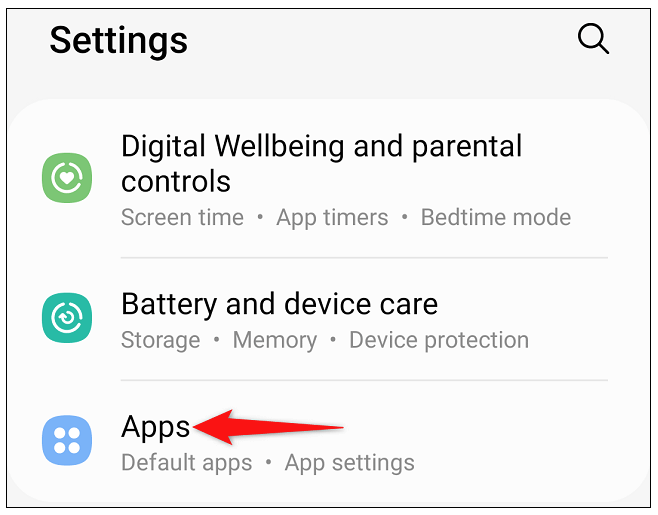
Επιλέξτε την εφαρμογή της οποίας η προσωρινή μνήμη θέλετε να διαγράψετε.
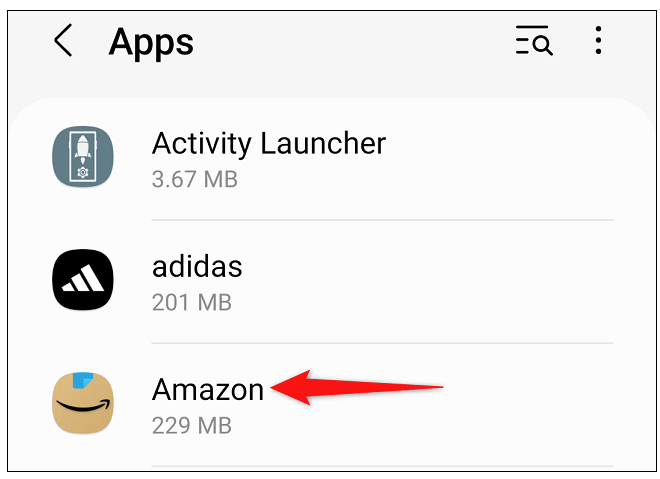
Στη σελίδα της εφαρμογής, πατήστε “Storage.”
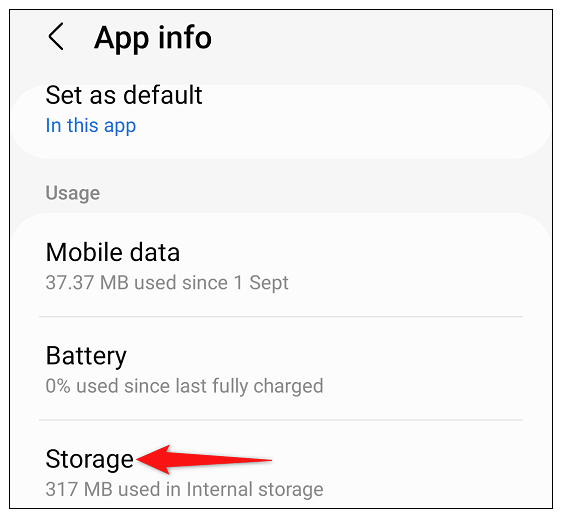
Στην κάτω δεξιά γωνία της οθόνης “Storage”, πατήστε “Clear Cache” για να αφαιρέσετε τα αρχεία προσωρινής μνήμης της επιλεγμένης εφαρμογής σας.
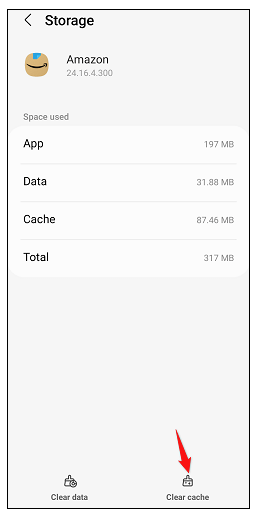
Και χωρίς καμία προτροπή, τα αρχεία προσωρινής μνήμης της εφαρμογής σας θα αφαιρεθούν.
Εκκαθαρίστε την internet browser cache σε ένα τηλέφωνο Samsung
Για να αφαιρέσετε την cache στο πρόγραμμα περιήγησης Διαδικτύου της Samsung, εκκινήστε την εφαρμογή Samsung Internet στο τηλέφωνό σας.
Στην κάτω δεξιά γωνία του προγράμματος περιήγησης, πατήστε το μενού (τρεις οριζόντιες γραμμές).
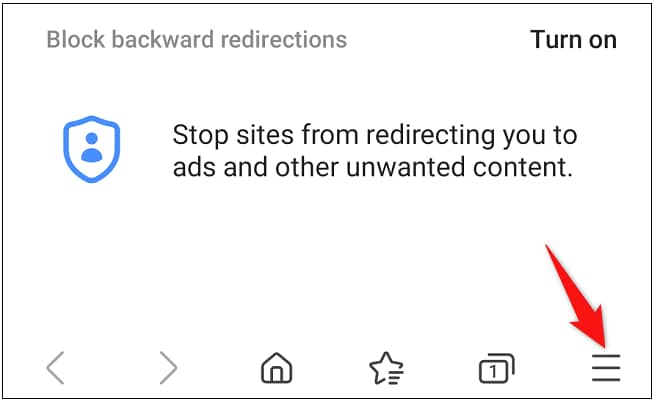
Στο ανοιχτό μενού, επιλέξτε “Settings.”
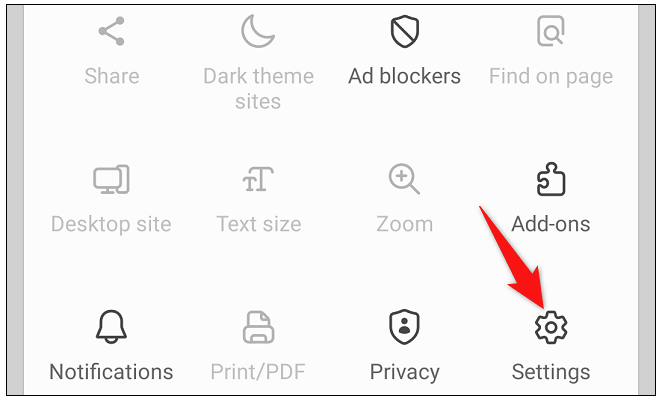
Επιλέξτε “Personal Browsing Data.”
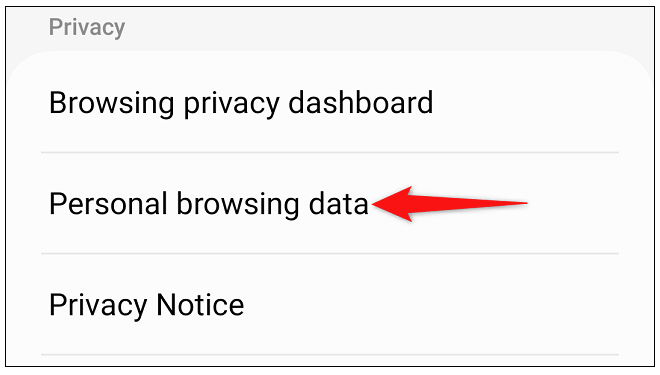
Επιλέξτε “Delete Browsing Data.”
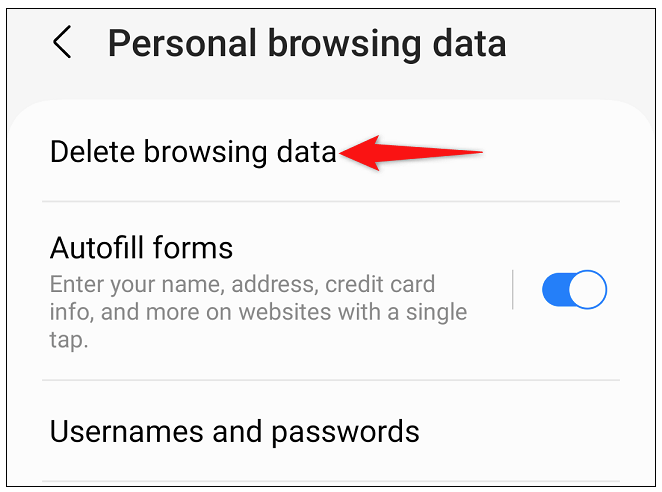
Στη σελίδα “Delete Browsing Data”, ενεργοποιήστε την επιλογή “Cached Images and Files”. Μη διστάσετε να επιλέξετε και άλλα στοιχεία από τη λίστα.
Στη συνέχεια, στο κάτω μέρος, πατήστε “Delete Data.”
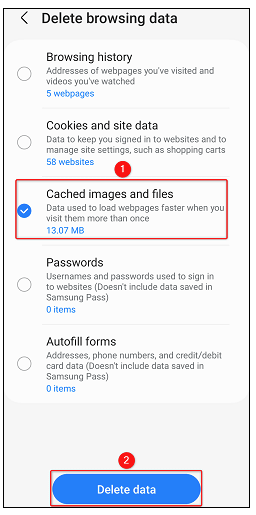
Πατήστε “Delete”.
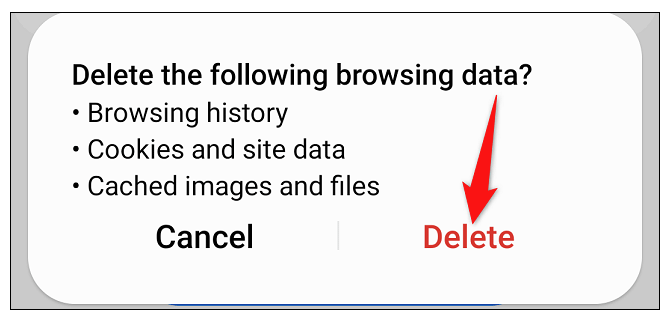
Και είστε έτοιμοι. Το τηλέφωνό σας θα διαγράψει το περιεχόμενο του προγράμματος περιήγησής σας στην προσωρινή μνήμη.
Πηγή πληροφοριών: howtogeek.com
